Pakolliset Google Lens -vaihtoehdot – Android

Oletko kyllästynyt Google Lensin käyttöön? Sitten tässä on joitain vaihtoehtoja, jotka voivat tehdä saman eivätkä ole Googlelta.
Google Lensiä voidaan käyttää kaikenlaisiin asioihin. Voit esimerkiksi skannata kenkäparin ja antaa Lensin näyttää, mistä voit ostaa niitä verkossa.
Mutta Google Lens voi myös auttaa opiskelijoita ja ei-opiskelijoita kopioimaan kirjoitettua tekstiä mille tahansa tietokoneelle. Tämä on loistava tapa tallentaa kirjalliset muistiinpanot ja olla hukkaamatta paljon aikaa prosessiin.
Jos haluat kopioida käsinkirjoitetut muistiinpanot tietokoneellesi, sinun on käytettävä Chromen ja Google Lens -sovellusten uusinta versiota. Varmista myös, että olet kirjautunut molempiin samalla tilillä.
Avaa Google Lens ja sovellus korostaa tekstin automaattisesti ilman, että sinun tarvitsee tehdä mitään, jos se on lyhyt. Jos huomaat, että Lens ei korosta kaikkea, haluat sen käyttää sinisiä päitä haluamasi tekstin valitsemiseen.
Napauta korostettua tekstiä ja valitse alareunassa näkyvä Kopioi tietokoneelle -vaihtoehto.
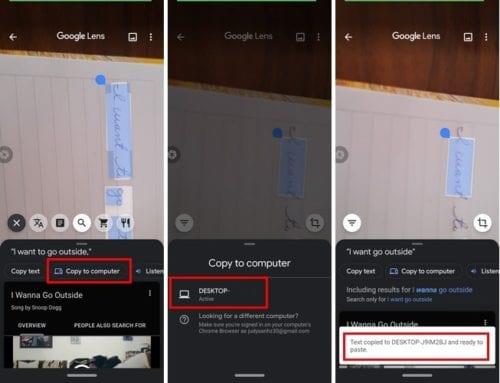
Kun saat viestin, että tekstisi on kopioitu, avaa esimerkiksi Google Docs ja napsauta hiiren kakkospainikkeella liittääksesi. Tämä ominaisuus voi olla hyödyllinen, kun olet ulkona ja näet mielenkiintoista tekstiä.
Jos et halua ottaa kuvaa, voit tallentaa tekstin Google-dokumenttien muistiinpanoihisi Google Lensin avulla. Mutta kuinka voit tarkistaa, käytätkö Chromen uusinta versiota ja jos et, kuinka voit päivittää selaimen?
Jos et ole varma, mitä Chrome-versiota käytät, voit tarkistaa asian napsauttamalla oikeassa yläkulmassa olevia pisteitä. Aseta kohdistin ohjevaihtoehdon päälle. Sinun pitäisi nähdä sivuikkuna, jossa on Tietoja Chromesta -vaihtoehto.
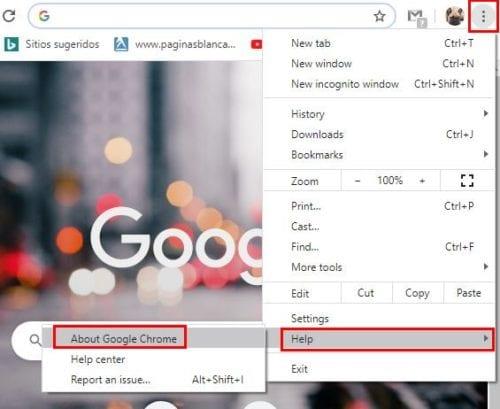
Jos käytät Chromen uusinta versiota, näet ilmoituksen. Jos ei, selain alkaa ladata päivitystä automaattisesti.
Ne päivät, jotka kestivät työmatkallasi kyltissä näkemäsi tekstin tallentamista, ovat poissa. Onko tämä ominaisuus, jota luulet käyttäväsi paljon? Jaa ajatuksesi alla olevissa kommenteissa.
Oletko kyllästynyt Google Lensin käyttöön? Sitten tässä on joitain vaihtoehtoja, jotka voivat tehdä saman eivätkä ole Googlelta.
Google Lensiä voidaan käyttää kaikenlaisiin asioihin. Voit esimerkiksi skannata kenkäparin ja antaa Lensin näyttää, mistä voit ostaa niitä verkossa. Mutta,
Kun olet roottannut Android-puhelimesi, sinulla on täydet järjestelmän käyttöoikeudet ja voit suorittaa monenlaisia sovelluksia, jotka vaativat root-oikeudet.
Android-puhelimesi painikkeet eivät ole vain äänenvoimakkuuden säätämiseen tai näytön herättämiseen. Muutamalla yksinkertaisella säädöllä niistä voi tulla pikanäppäimiä nopeaan valokuvan ottamiseen, kappaleiden ohittamiseen, sovellusten käynnistämiseen tai jopa hätätoimintojen aktivoimiseen.
Jos unohdit kannettavan tietokoneesi töihin ja sinulla on kiireellinen raportti lähetettävänä pomollesi, mitä sinun pitäisi tehdä? Käytä älypuhelintasi. Vielä hienostuneempaa on muuttaa puhelimesi tietokoneeksi, jolla voit tehdä useita asioita samanaikaisesti helpommin.
Android 16:ssa on lukitusnäytön widgetit, joilla voit muuttaa lukitusnäyttöä haluamallasi tavalla, mikä tekee lukitusnäytöstä paljon hyödyllisemmän.
Androidin kuva kuvassa -tilan avulla voit pienentää videota ja katsoa sen kuva kuvassa -tilassa, jolloin voit katsoa videota toisessa käyttöliittymässä, jotta voit tehdä muita asioita.
Videoiden muokkaaminen Androidilla helpottuu tässä artikkelissa lueteltujen parhaiden videonmuokkaussovellusten ja -ohjelmistojen ansiosta. Varmista, että sinulla on kauniita, taianomaisia ja tyylikkäitä kuvia jaettavaksi ystävien kanssa Facebookissa tai Instagramissa.
Android Debug Bridge (ADB) on tehokas ja monipuolinen työkalu, jonka avulla voit tehdä monia asioita, kuten etsiä lokeja, asentaa ja poistaa sovelluksia, siirtää tiedostoja, roottata ja flashata mukautettuja ROM-levyjä sekä luoda laitteiden varmuuskopioita.
Automaattisesti napsauttavien sovellusten ansiosta sinun ei tarvitse tehdä paljoa pelatessasi pelejä, käyttäessäsi sovelluksia tai suorittaessasi laitteella olevia tehtäviä.
Vaikka mitään taikakeinoa ei olekaan, pienet muutokset laitteen lataus-, käyttö- ja säilytystavoissa voivat hidastaa akun kulumista merkittävästi.
Puhelin, jota monet ihmiset rakastavat juuri nyt, on OnePlus 13, koska siinä on erinomaisen laitteiston lisäksi myös ominaisuus, joka on ollut olemassa jo vuosikymmeniä: infrapunatunnistin (IR Blaster).









